شما با نرم افزار Adobe Connect ، میتوانید به جلسات، وبینارها و کلاس های مجازی شرکت کنید. Adobe Connect New برای iOS و Adobe Connect برای Android، قابلیت های مهمی را برای دستگاه موبایل شما فراهم میکند و به شما امکان حضور در جلسات را از طریق تلفن همراه یا تبلت میدهد. این اپلیکیشن موبایل کارایی و کیفیت بیشتری را ارائه می دهد.
این اپلیکیشن جدید یک رابط کاربری مدرن و بروز را ارائه می دهد، پخش دوربین با وضوح بالا را پشتیبانی میکند و همچنین حالت از های چشم انداز عمودی و افقی را پشتیبانی میکند. میتوانید در هر جلسه با کیفیت استاندارد یا تجربه صوتی / تصویری پیشرفته شرکت کنید و از این قابلیت ها و امکانات بهره مند شوید. روش و مکانیسم استفاده از این برنامه به این شکل است که از میکروفون و بلندگوی داخلی دستگاه خود، هدست متصل شده یا دستگاه بلوتوث مانند گوش های بیسیم برای شرکت در صدا و تصویر جلسه استفاده می کنید.
همچنین میتوانید در یک کنفرانس تلفنی شرکت کنید اگر این گزینه با جلسه همراه باشد. در ویدئو کنفرانس از دوربین های دستگاه خود استفاده کنید. ارائه های PowerPoint با کیفیت بالا، ویدئوهای MP4، اسناد PDF، تصاویر، انیمیشن های GIF یا صفحه نمایش کامپیوتر را که به اشتراک گذاشته شده است و مشاهده کنید. در گفتگو شرکت کنید، در نظرسنجی ها شرکت کنید، موافق / مخالف باشید یا به میزبان اطلاع دهید که از جلسه خارج شده اید.
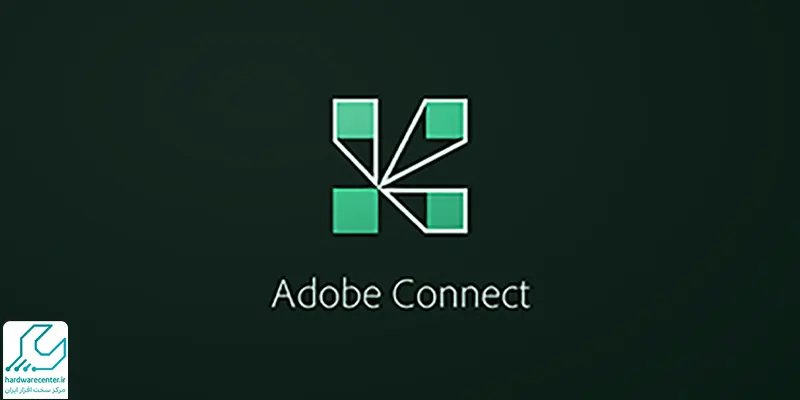
سایر ویژگی های برنامه Adobe Connect عبارت اند از :
پشتیبانی از فعالیت های جلسه اضافی به زودی ارائه خواهد شد. این اپلیکیشن هنوز از ویرایش یادداشت ها، مشاهده زیرنویس های بسته و شرکت در آزمون ها پشتیبانی نمیکند. این فعالیت ها میتوانند با استفاده از یک مرورگر موبایل استاندارد در جلسه پیوستن به کار گرفته شوند
پیشنهاد سایت: آموزش فعال کردن تایپ صوتی فارسی در اندروید
توجه: این اپلیکیشن برای تماشای ضبط ها یا دسترسی به دوره های آنلاین مناسب نیست. ضبط ها و دوره های Adobe Connect میتوانند با استفاده از یک مرورگر موبایل استاندارد در حالت آنلاین مشاهده شوند.
- گفتگو و گوش دادن با استفاده از میکروفون و بلندگوهای دستگاه (VoIP) یا دستگاه دیگر.
- مشاهده دوربین های به اشتراک گذاشته شده و اگر مجاز باشید دوربین خود را به اشتراک بگذارید.
- مشاهده اسلایدهای PowerPoint به اشتراک گذاشته شده.
- مشاهده به اشتراک گذاشتن صفحه نمایش.
- مشاهده تابلوهای سفید یا حاشیه نویسی روی محتوا.
- مشاهده ویدئوهای MP4، تصاویر JPG و PNG، و GIF متحرک به اشتراک گذاشته شده.
- مشاهده اسناد PDF به اشتراک گذاشته شده.
- گوش دادن به فایل های صوتی MP3 به اشتراک گذاشته شده.
- شرکت در گفتگو، شرکت در نظرسنجی ها، موافق / مخالف باشید یا به میزبان اطلاع دهید که از جلسه دور خارج شده اید.
- دانلود فایل ها به صورت مستقیم بر روی دستگاه شما.
- کلیک بر روی لینک های وب برای کپی کردن لینک یا بازدید از وبسایت ها با مرورگر موبایل خود.
- شرکت در اتاق های تجزیه و تحلیل با صدا، دوربین و گفتگو.
- پشتیبانی از ورود تک امضا با احراز هویت دو مرحله ای.
برای آشنایی با روش های مسدود کردن ردیابی برنامه در اندروید کلیک کنید.
نحوه ی نصب نرم افزار Adobe Connect
شما میتوانید این اپلیکیشن را از فروشگاه Google Play دانلود و نصب کنید.
چگونه در جلسات شرکت کنیم ؟
برای شرکت در یک جلسه، دو روش وجود دارد: با کلیک کردن و کپی کردن روی یک لینک که ممکن است در یک ایمیل به اشتراک گذاشته شده باشد، یا با اجرای اپلیکیشن ابتدا و دستی تایپ/ کپی کردن آدرس اتاق جلسه در فیلد “ورود به یک اتاق”. در جلسه یا کلاس موردنظر خود شرکت نمایید.
اگر روی یک لینک برای پیوستن به جلسه کلیک کنید، صفحه راه اندازی جلسه را مشاهده خواهید کرد. پس از اجرای اپلیکیشن، صفحه “ورود به یک اتاق” را خواهید دید. اگر با کلیک روی یک لینک از یک برنامه دیگر شروع کرده اید، لینک اتاق به صورت مستقیم خواهد بود؛ اگر اپلیکیشن را مستقیماً اجرا کرده اید، فیلد ممکن است خالی باشد. به سادگی آدرس اتاق جلسه را تایپ یا کپی کنید و بر روی “ادامه” کلیک کنید.
همچنین اگر روی یک لینک برای پیوستن به جلسه کلیک نکرده اید، بر روی دکمه “ورود به ادوبی کانکت” کلیک کنید تا به فروشگاه اپلیکیشن هدایت شوید. اگر اپلیکیشن را نصب کرده اید، فقط بر روی دکمه “ادوبی کانکت ” کلیک کنید تا اپلیکیشن اجرا شود. پس از ورود به اتاق جلسه، دو گزینه برای شناسایی خود دارید. اگر عضو حساب در نرم افزار Adobe Connect هستید، میتوانید به عنوان کاربر ثبت نام شده وارد جلسه شوید؛ در غیر این صورت میتوانید به عنوان مهمان بدون کلمه عبور وارد شوید.
توجه: تمام جلسات امکان ورود مهمان ها را ندارند. همچنین برخی از جلسات ممکن است نیاز به “کد عبور” اضافی داشته باشند – هم برای کاربران ثبت نام شده و هم برای مهمان ها. جهت ورود و شرکت به جلسات موردنظر طبق روش های نامبرده پیش بروید :
شاید این مطلب برای شما مفید باشد : آموزش نحوه تنظیم مودم وایرلس با موبایل
ورود به عنوان مهمان:
نام خود را وارد کنید و بر روی “ادامه” کلیک کنید.
ورود به عنوان کاربر ثبت نام شده :
آدرس ایمیل ثبت نامی خود و کلمه عبور خود را وارد کنید و بر روی گزینه “ورود” کلیک کنید. اگر کلمه عبور خود را فراموش کرده اید، روی لینک “فراموشی کلمه عبور” کلیک کنید و دستورالعمل ها را برای ایجاد کلمه عبور جدید دنبال کنید. اگر میخواهید از جزئیات کاربر ثبت نامی خود برای جلسات آتی استفاده کنید، گزینه “مرا به یاد بیاور” را انتخاب کنید تا اطلاعات ورود خود را ذخیره کنید.
توجه: اطلاعات ورود فقط برای چند روز ذخیره میشوند و در صورت عدم استفاده پاک میشوند.
برای پاک کردن جزئیات ورود ذخیره شده خود، روی لینک “خروج” در بالای صفحه “ورود به یک اتاق” کلیک کنید. پس از وارد کردن آدرس اتاق جلسه یا انتخاب اتاق مورد نظر، میتوانید به عنوان مهمان یا کاربر ثبت نام شده (عضو حساب کاربری) وارد جلسه شوید.
در نهایت برای تعمیر موبایل سامسونگ خود میتوانید با شماره های موجود در سایت تماس گرفته و یا درخواست خود را در سایت ثبت کنید.



